Imate li Google tablicu koju ste spremili s Google diska na svoje računalo?

Ako je tako, vjerojatno ste vidjeli datoteku s tajanstvenim nastavkom datoteke u dubinama vašeg tvrdog diska: ".gsheet." Dakle, što je ".gsheet" i odakle je došla datoteka s tom ekstenzijom?
Bez obzira koliko puta provjerite opcije preuzimanja ili izvoza, mogućnost otvaranja datoteke s tim nastavkom neće se pojaviti. Čini se da je to u najboljem slučaju pogreška pri pisanju ili, u najgorem slučaju, neka sumnjiva datoteka koja bi mogla omogućiti Googleu da vas špijunira.
Srećom, nije ni jedno od toga.
Saznajte zašto vaše Tablice imaju ovu jedinstvenu ekstenziju datoteke i što možete učiniti u vezi s tim.
Partnerstvo s Google diskom
Ako ste obožavatelj Googlea, vjerojatno ste na svom računalu imali instaliranu aplikaciju Google disk. Aplikacija Drive vam je olakšala rad s dokumentima i odmah ih sigurnosno kopirali u Google oblak. Odatle biste te iste dokumente mogli dijeliti s drugima ili im lako pristupiti s bilo kojeg mjesta, a Google će sinkronizirati sve promjene.
Ovih dana Drive radi malo drugačije. Još uvijek je tu, ali nema otmjene aplikacije koja bi vas povezala s njom. Koristite ga putem internetskog preglednika.
Ovdje na scenu stupaju Gsheets i ekstenzija .gsheet.
Prvo razmislite o hipervezi. To je internetska adresa na koju se može kliknuti koja se obično sastoji od dugog niza slova i brojeva, zar ne? To može biti nezgodno i ponekad nezgodno, ali često je bio neophodan alat da se dođe do internetske adrese.
Datotečna ekstenzija Gsheets radi na isti način kao i hiperveza. Ali umjesto da vas odvede na određenu web-lokaciju, spušta vas izravno u dokument Google tablica na vašem Disku.
Sada, ako tražite stvarnu hipervezu, nećete je pronaći. Ekstenzija datoteke je zapravo sama hiperveza. Kada dvaput kliknete na Google tablicu u mapi Google Driver, ona automatski otvara novu karticu ili prozor preglednika s dokumentom prikazanim na Disku.
Zbog toga je korisnicima Googlea prikladan rad na Disku bez otvaranja druge aplikacije.
Da biste saznali imate li ekstenziju datoteke Gsheet, desnom tipkom miša kliknite naziv datoteke, pomaknite se prema dolje i kliknite na Svojstva. U odjeljku Vrsta datoteke vidjet ćete "Google proračunska tablica (.Gsheet)".
Što učiniti s tablicama proširenja datoteke .Gsheet
Recimo da imate proračunsku tablicu s nastavkom datoteke .Gsheet koju želite otvoriti. Evo nekoliko načina na koje to možete učiniti i raditi s datotekom.
Rad na mreži unutar Google tablica
Najlakši način za rad s datotekom Google Sheet je online. Jednostavno dvaput kliknite na datoteku iz mape na Disku. Automatski ćete biti preusmjereni na .Gsheet datoteku na vašem Disku.
Možete čak provjeriti da će se to dogoditi prije dvaput klika na datoteku.
Sjećate li se odjeljka Svojstva koji se pojavio kada ste desnom tipkom miša kliknuli na datoteku?
U tom malom prozoru možda ćete vidjeti redak koji kaže: "Otvara se sa". Ako ga vidite na popisu pod "googledrivesync", to znači da se list otvara na mreži. Možete kliknuti na gumb "Promijeni" da biste promijenili koja aplikacija otvara dokument.
Pretvaranje i otvaranje proširenja datoteke .Gsheet u Excel
Primamljivo je zaobići mrežni list i raditi izravno iz Excela, ali za to morate pretvoriti datoteku. Ekstenzija datoteke “.Gsheet” ima hiper-ugrađenu vezu. To znači da se datoteka može otvoriti samo online putem Drivea s tim nastavkom.
Međutim, možete ga pretvoriti u MS Excel s oznakom ".xlsx", što će omogućiti otvaranje u Microsoft Office Excelu. Pretvaranje i otvaranje .Gsheeta u Microsoft Officeu jednako je jednostavno.
Najprije otvorite list dvostrukim klikom na datoteku na računalu. Automatski će se otvoriti na mreži pomoću vašeg zadanog preglednika.
Zatim morate pretvoriti datoteku u .xlsx da biste je otvorili u MS Excelu.
Idite na "Datoteka" i pomaknite se prema dolje do "Preuzmi" da biste vidjeli opcije konverzije. Kliknite na "Microsoft Excel (.xlsx)" za početak preuzimanja na svoje računalo.
Sada kada imate pretvorenu verziju proračunske tablice, idite na datoteku "Preuzimanja" i dvaput kliknite na novu Google tablicu. Ova nova proračunska tablica ima potrebnu ekstenziju datoteke koja će joj omogućiti otvaranje pomoću programa MS Excel.
Izvanmrežni rad s .Gsheet datotekama
Što ako ne želite pristupiti internetu svaki put kada radite na Google tablici?
Za to postoji jednostavno rješenje: učinite ga dostupnim izvan mreže.

Prije nego što prijeđete izvan mreže, provjerite imate li proširenje Google Dokumenti Offline za svoj preglednik Chrome. Također, idite na postavke Diska i obavezno kliknite okvir s oznakom "Izvanmrežno". To vam omogućuje stvaranje, otvaranje i uređivanje Tablica kada niste povezani s internetom.
Sada ste spremni učiniti svoju tablicu dostupnom izvan mreže.
Dvaput kliknite na datoteku da biste vidjeli online verziju u svom pregledniku. Idite na "Datoteka" i pomaknite se do "Učini dostupnim izvanmrežno". Kliknite na ovu opciju i trebali biste vidjeti skočnu poruku potvrde pri dnu zaslona.
Sada, ako odete izvan mreže, i dalje možete raditi na ovom listu, ali uz nekoliko iznimaka. Na primjer, ne možete preuzeti, podijeliti ili spremiti kopiju lista. Ove značajke ponovno postaju dostupne kada se ponovno povežete s internetom.
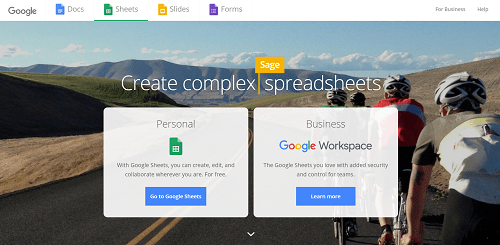
Prije nego što odeš
Datotečna ekstenzija .Gsheet olakšava pristup vašim proračunskim tablicama na mreži. Ali to nije jedini način rada s Google tablicama.
Ako smatrate da više volite uređivanje u nekom drugom programu, uvijek možete preuzeti Google proračunsku tablicu s drugim proširenjem. Kada budete spremni ponovno raditi u Google tablicama, uvezite podatke iz svoje datoteke u novi ili postojeći .Gsheet.
Kakva su vaša iskustva s nastavkom datoteke .Gsheet? Radije pretvarate i preuzimate proračunske tablice ili radite s njima u Googleu? Javite nam u odjeljku za komentare u nastavku.









